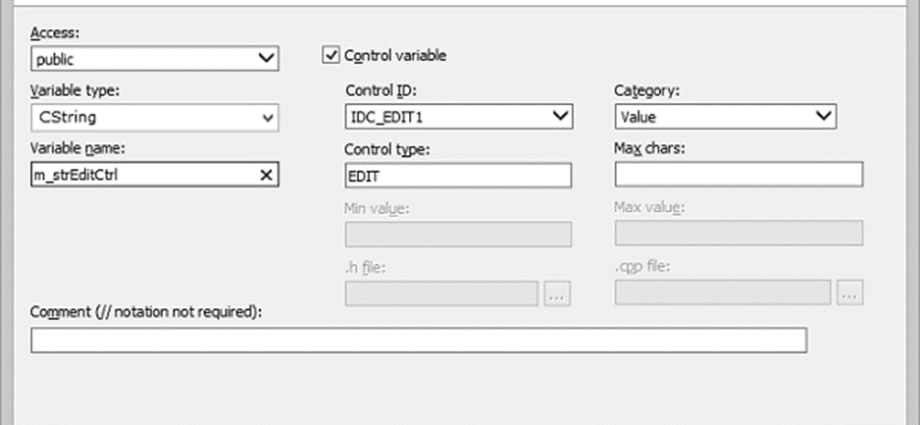Thư viện MFC cung cấp phiên bản xử lý tệp riêng. Điều này được thực hiện thông qua một lớp có tên là CStdioFile. Lớp CStdioFile có nguồn gốc từ CFile. Nó có thể xử lý việc đọc và ghi các tệp văn bản Unicode cũng như các tệp văn bản nhiều byte thông thường. Đây là danh sách các hàm tạo, có thể khởi tạo một đối tượng CStdioFile
CStdioFile();
CStdioFile(CAtlTransactionManager* pTM);
CStdioFile(FILE* pOpenStream);
CStdioFile(LPCTSTR lpszFileName, UINT nOpenFlags);
CStdioFile(LPCTSTR lpszFileName, UINT nOpenFlags, CAtlTransactionManager* pTM);
Đây là danh sách các phương thức trong CStdioFile
| Sơ Không. | Tên & Mô tả |
| 1 | Mở Quá tải. Open được thiết kế để sử dụng với hàm tạo CStdioFile mặc định (Ghi đè CFile::Open). |
| 2 | ReadString Đọc một dòng văn bản. |
| 3 | Tìm kiếm Định vị con trỏ tệp hiện tại. |
| 4 | ViếtString Viết một dòng văn bản. |
Chúng ta hãy xem lại một ví dụ đơn giản bằng cách tạo một ứng dụng dựa trên hộp thoại MFC mới.
Bước 1 – Kéo một điều khiển chỉnh sửa và hai nút như trong ảnh chụp nhanh sau đây.
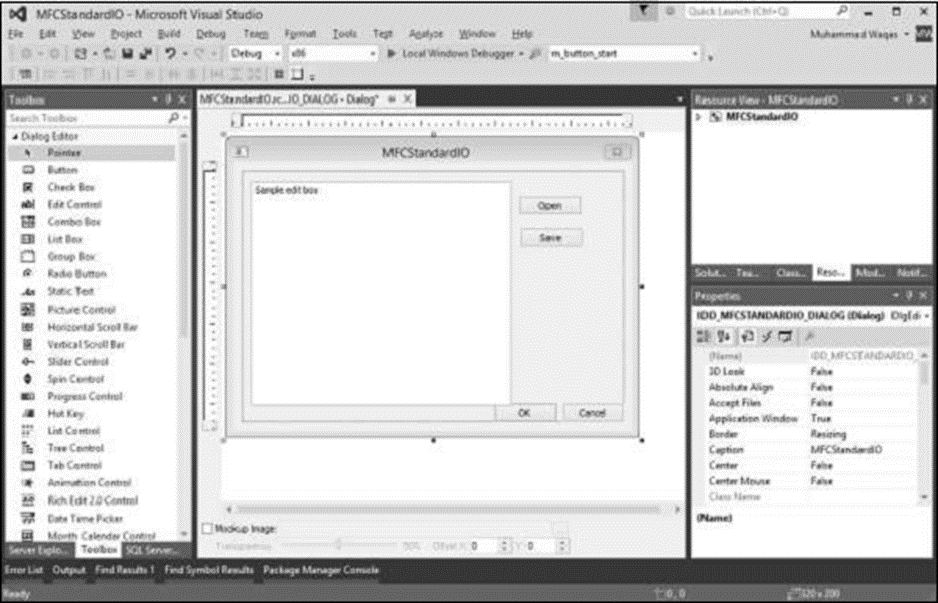
Bước 2 – Thêm biến giá trị m_strEditCtrl để kiểm soát chỉnh sửa.
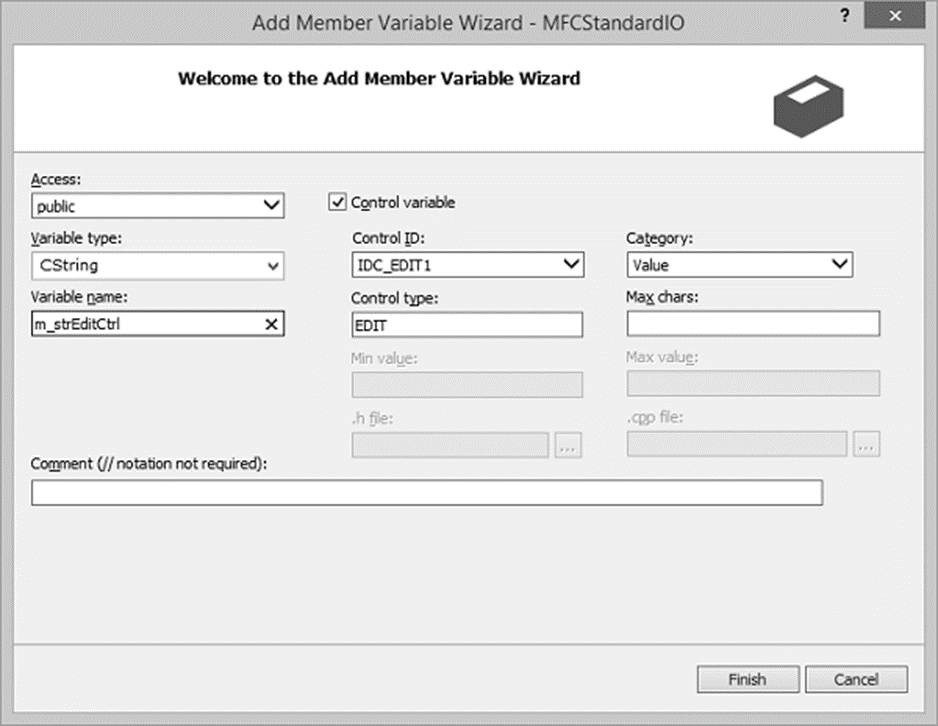
Bước 3 – Thêm trình xử lý sự kiện nhấp chuột cho các nút Mở và Lưu.
Bước 4 – Đây là việc triển khai các trình xử lý sự kiện.
void CMFCStandardIODlg::OnBnClickedButtonOpen() {
// TODO: Add your control notification handler code here
UpdateData(TRUE);
CStdioFile file;
file.Open(L"D:\\MFCDirectoryDEMO\\test.txt", CFile::modeRead | CFile::typeText);
file.ReadString(m_strEditCtrl);
file.Close();
UpdateData(FALSE);
}
void CMFCStandardIODlg::OnBnClickedButtonSave() {
// TODO: Add your control notification handler code here
UpdateData(TRUE);
CStdioFile file;
if (m_strEditCtrl.GetLength() == 0) {
AfxMessageBox(L"You must specify the text.");
return;
}
file.Open(L"D:\\MFCDirectoryDEMO\\test.txt", CFile::modeCreate |
CFile::modeWrite | CFile::typeText);
file.WriteString(m_strEditCtrl);
file.Close();
}
Bước 5 – Khi đoạn mã trên được biên dịch và thực thi, bạn sẽ thấy đầu ra sau.
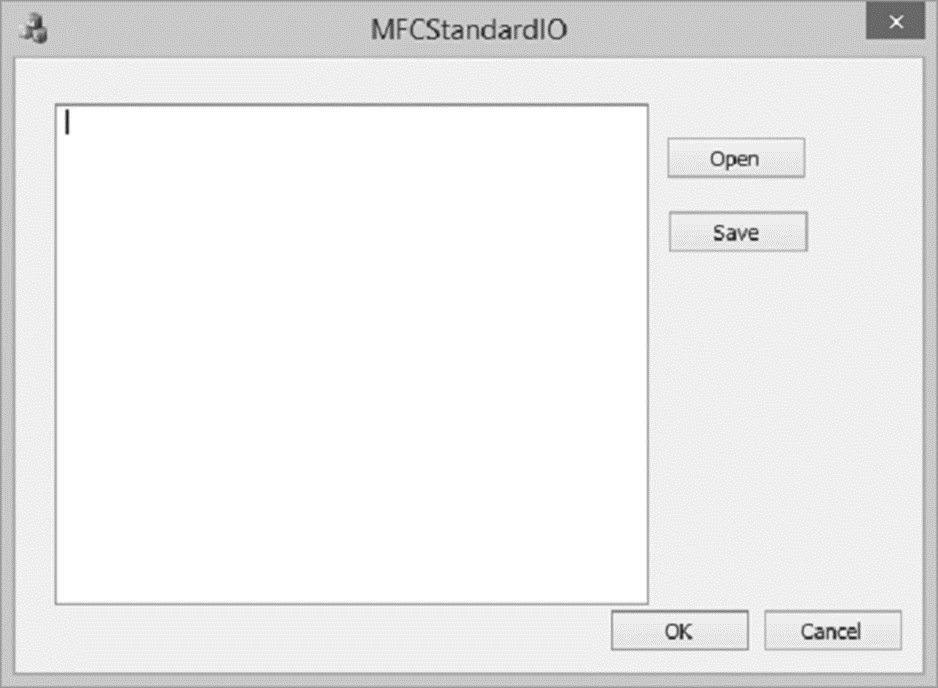
Bước 6 – Viết nội dung nào đó và nhấp vào Lưu. Nó sẽ lưu dữ liệu trong tệp *.txt.
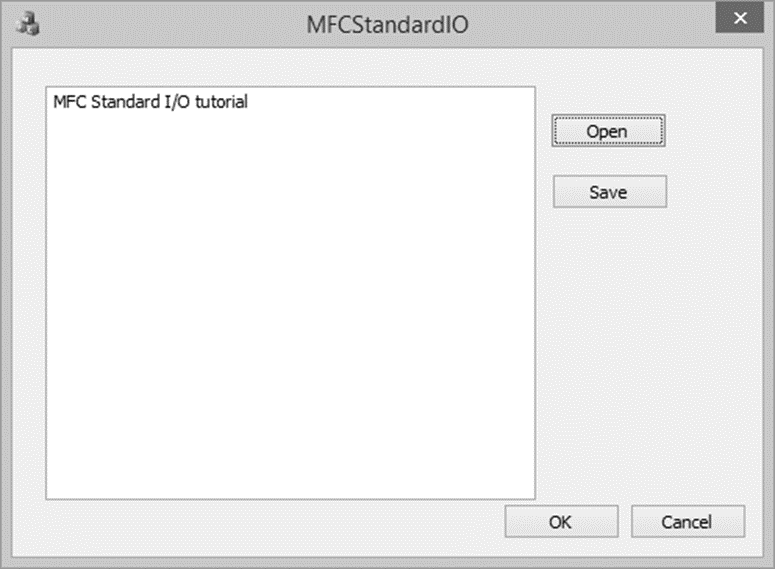
Bước 7 – Nếu bạn nhìn vào vị trí của tệp, bạn sẽ thấy nó chứa tệp test.txt.
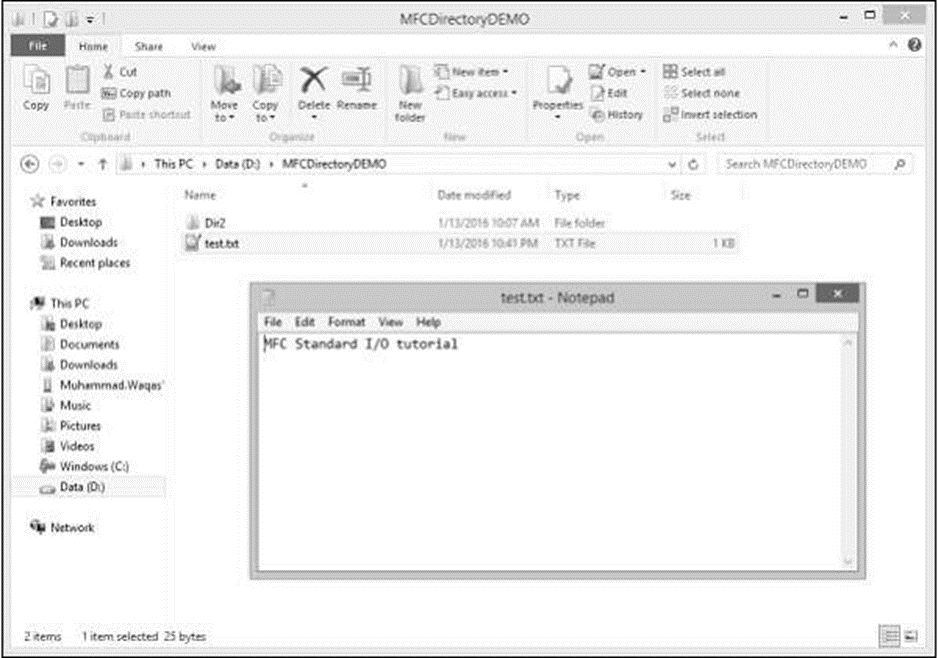
Bước 8 – Bây giờ, hãy đóng ứng dụng. Chạy cùng một ứng dụng. Khi bạn nhấp vào Mở, cùng một văn bản sẽ tải lại.
Bước 9 – Nó bắt đầu bằng cách mở tệp, đọc tệp, tiếp theo là cập nhật Điều khiển chỉnh sửa.